برای تدوین ویدیو، مانیتوری با پنل IPS، پوشش حداقل 99 درصد فضای رنگ sRGB و پشتیبانی از Rec.709 میتواند نیاز بسیاری از پروژهها را برطرف کند. با این حال، انتخاب مانیتور تنها به این مشخصات خلاصه نمیشود و بیتوجهی به جزئیات فنی، باعث میشود خروجی ویدیو در دستگاههای مختلف متفاوت دیده شود.
مفاهیم پایه
تنظیم رنگ یعنی استانداردسازی نور و رنگها برای نمایش صحیح.
درجهبندی رنگ یعنی ایجاد حس و زیبایی با تغییرات هدفمند رنگ.
تدوین فیلم مجموعه فرآیندهایی است که برای ساخت ویدیو انجام میشود.
نکات مهم در انتخاب مانیتور برای تدوین ویدیو
در مرحله تدوین، هدف اصلی دیدن صحیح تصویر و کنترل جزئیات است، نه لزوماً انجام درجهبندی حرفهای رنگ. به همین دلیل بسیاری از مانیتورها برای تدوین کفایت میکنند، اگر ویژگیهای پایه رعایت شده باشد.
- رزولوشن حداقل Full HD (1920×1080)
- استفاده از پنل IPS
- امکان انتخاب فضای رنگ sRGB یا Rec.709
- زاویه دید گسترده بدون افت روشنایی در لبهها
- سطح مات صفحه برای محیطهای پرنور یا شلوغ
این ویژگیها برای تدوینگرانی مناسب است که تمرکز اصلی آنها روی برش، روایت و ساختار ویدیو است.
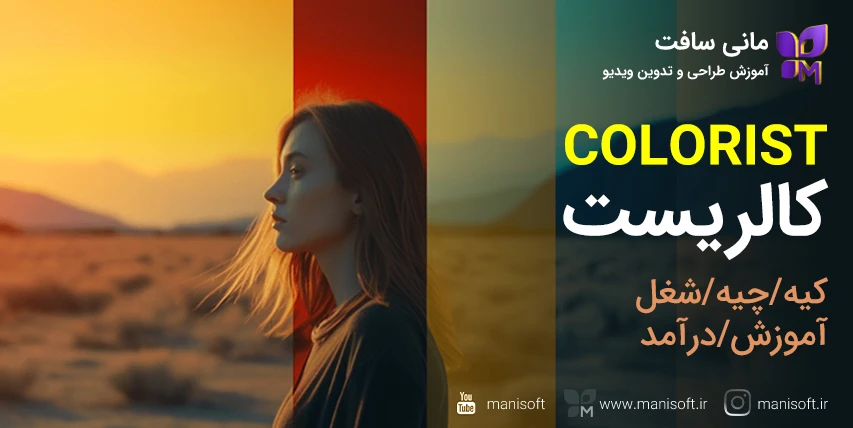
مانیتور مناسب برای اصلاح و درجهبندی رنگ ویدیو
اگر فعالیت شما وارد حوزه اصلاح و درجهبندی رنگ میشود، مانیتور به ابزار اصلی تصمیمگیری تبدیل میشود. در این سطح، تفاوتها در جزئیات کوچک مشخص میشوند.
دامنه دینامیکی بالا (HDR)
پشتیبانی از HDR باعث میشود اختلاف نواحی روشن و تیره تصویر با دقت بیشتری نمایش داده شود. این ویژگی بهخصوص در پروژههایی با کنتراست بالا اهمیت دارد.

پوشش فضای رنگ Rec.709 و بالاتر
فضای رنگ گستردهتر به معنای نمایش دقیقتر سایهها و رنگهای میانی است. حداقل استاندارد برای ویدیو، Rec.709 محسوب میشود.

عمق بیت بالاتر برای نمایش رنگ
مانیتورهایی که توانایی نمایش 10 بیت یا بیشتر را دارند، جزئیات بیشتری در سایهها و گرادینتها نمایش میدهند. این تفاوت هنگام اصلاح رنگ شدید کاملاً محسوس است.
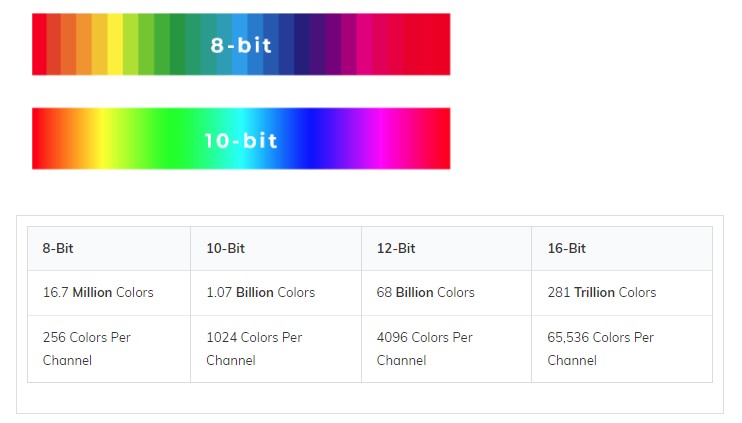
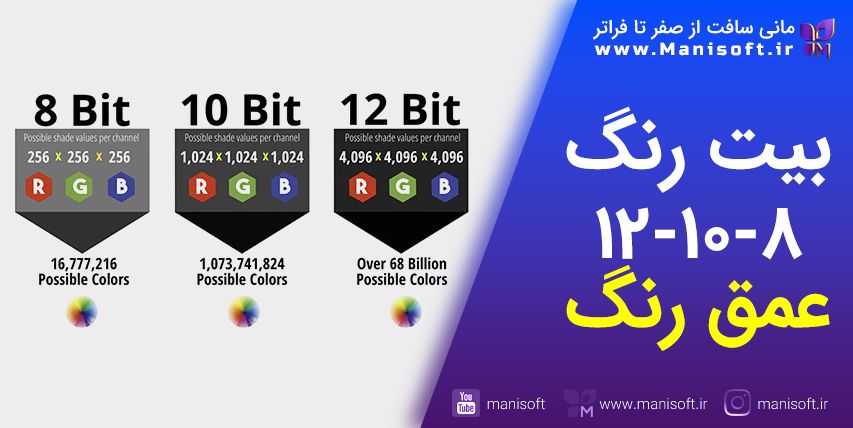
نمونههایی از مانیتورهای مناسب تدوین و تصحیح رنگ
مانیتورهای زیر نمونههایی هستند که در نمایش جزئیات و دقت رنگ عملکرد قابل اعتمادی دارند و برای کارهای جدی توصیه میشوند.
Dell Ultrasharp UP3216Q

EIZO CG277-BK

ASUS ProArt PA329Q

مانیتور حرفهای ابزار کوتاهمدت نیست. اگر انتخاب درستی داشته باشید، سالها از آن استفاده خواهید کرد.
کالیبرهکردن مانیتور؛ مرحلهای که نباید نادیده گرفته شود
حتی بهترین مانیتور بدون کالیبراسیون دقیق، نمایش قابل اعتمادی نخواهد داشت. کالیبرهکردن ارتباط بین چشم، سیستمعامل، کارت گرافیک و مانیتور را به تعادل میرساند.

برای ویدیوهای یوتیوب و اینستاگرام چه مانیتوری مناسب است؟
مشخصاتی که در بخش انتخاب مانیتور برای تدوین ویدیو گفته شد، برای این نوع محتوا کاملاً کافی است.
چگونه بفهمیم مانیتور چند بیت رنگ را نمایش میدهد؟
در ویندوزهای جدید میتوان از تنظیمات نمایشگر، بخش Advanced Display، عمق بیت خروجی را مشاهده کرد.
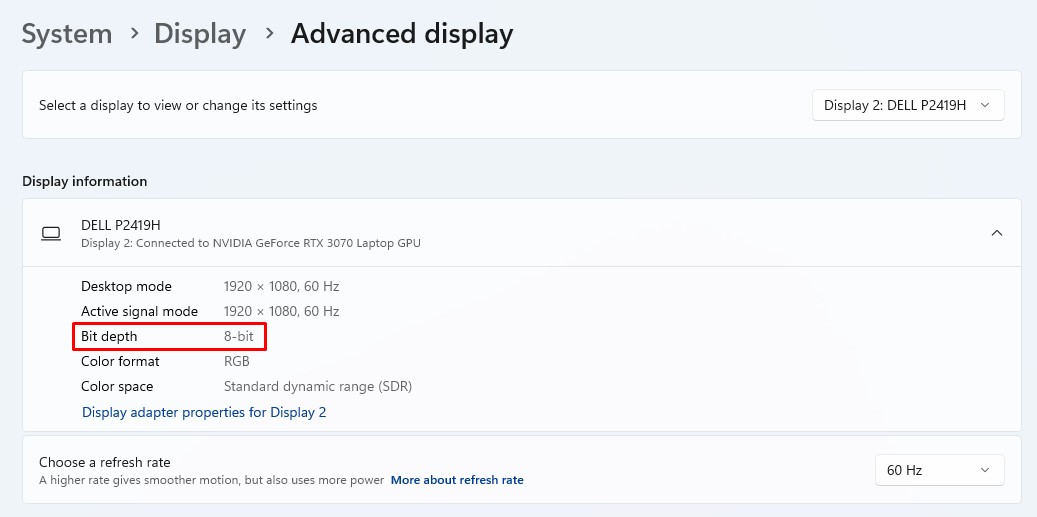
آیا میتوان بیت رنگ مانیتور را افزایش داد؟
خیر. اگر مانیتور سختافزاری توان نمایش 10 بیت را نداشته باشد، افزایش نرمافزاری ممکن نیست و فقط میتوان آن را کاهش داد.
جمعبندی
انتخاب مانیتور برای تدوین و تصحیح رنگ باید بر اساس نوع کار، سطح پروژه و انتظارات واقعی انجام شود. مانیتور گرانتر همیشه به معنای انتخاب بهتر نیست.
در رویکرد آموزشی Manisoft، تصمیمگیری آگاهانه جایگزین خرید احساسی میشود؛ جایی که ابزار دقیقاً متناسب با نیاز انتخاب میشود، نه بیشتر.
آیا مانیتوری که امروز استفاده میکنید، واقعاً برای سطح کار شما مناسب است؟
اگر پاسخ این سؤال روشن نیست، احتمالاً زمان بازنگری در انتخاب مانیتور فرا رسیده است.
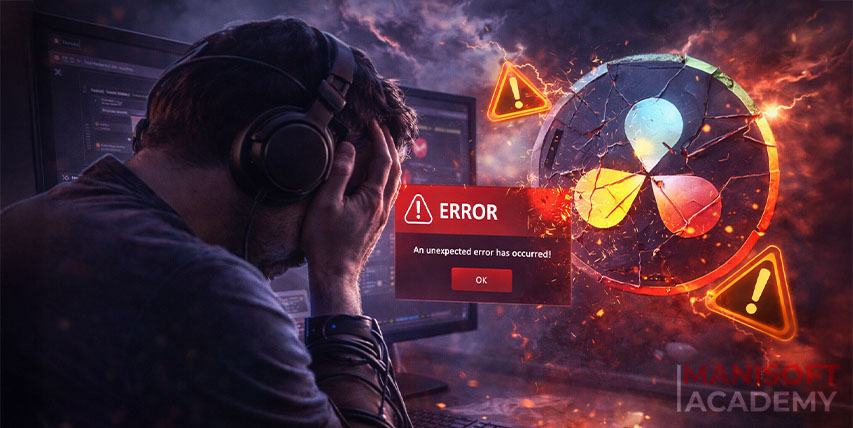












من برای کار گیم و هم ادیت میخوام مانیتور بگیرم
یک مانیتور باید چند درصد srgb و adobe rgb ساپورت کنه ؟؟ حد اقل برای شروع کار چقدر کفایت می کنه ؟
بین ۲ مانیتور زیر موندم کدوم بهتره
Mi surface 34 پنل VA با 121 درصد sRGB
ASUS vg27aq پنل ips با 99 درصد srgb و 7۱ درصد adobe rgb
کدوم بهتره ؟ اونیکه بهتره اصلا برای شروع خوبه یا پول دور ریختن
خیلی خیلی ممنون میشم اگر پاسخ بدین
تا 70 درصد هم باشه کافیه.
دومی رو بگیرید.
من چون رفرش ریت بالا داشت برای گیم انتخابش کرده بودم
اما قصدم از سر زدن به اینجا مشورت با استاد کاری مثل شما برای یادگیری مسائل در مورد تنظیم رنگ و ادیت ویدیو (و انتخاب مانیتور برا اینکار ) بود بازم ممنون دمتون گرم
اینا نتیجه ویدیو شما و سایت مازستا هست:
قبل هرچیز در عمل کیفیت رنگ بالایی داشته باشه ینی صرفا رو کاغذ نباشه کیفیتش ✅21-24 اینچ ✅IPS or AH-IPS Panel ✅زوایه دید حداقل 178 درجه ✅ترجیحا HDR ✅حداقل فول اچ دی-این دو مانیتور با هم استفاده میشن پس اگر لازمه رزولیشن 2کِی معرفی بفرمایید اگرم نه که خیل دستم خالیه هزینه اضاف نکنم واقعا چون 24 اینچ برمیدارم فک کنم فول اچ دی کافیه دیگه نظر کارشناس شما مگر ردش کنه ✅60 هرتز کافیه ✅زمان تاخیر زیر 5 میلی ثانیه ✅SRGB ✅ARGB با درصد بالا ✅ترجیحا 10 بیت باشه
بین دو مانیتور BenQ GW2480T و Dell U2419H کدوم را شما توصیه می کنید؟ با توجه به این که کارم طراحی گرافیک و ویرایش ویدئو با نرم افزار filmora است.
IPS یا eIPS ,زاویه دید حداقل 178 درجه ،عمق 10 بیت، حداقل sRGB و ترجیحا Adobe RGB بودن، HDR ،Rec707/display P3
حداقل 60 هرتز بودن و حداقل فول اچ دی بودن تا 24 اینج اینا رو فهمیدم
نسبت تصویر 16:9 بهتره یا 16:10 برای کار ادیت و تدوین پروژه در پیمیر پرو و افترافکت و فوتوشاپ و ایلستریتر؟
استاد تروخدا راهنماییم کنید از مدل های استوک با 7 هشت میلیون چی میتونم بگیرم؟ دو تا 19 بگیرم یا دو تا 21 اینچ خوبه؟
چندتا مدل سه چهار میلیونی در این تاریخ از قدیمی ها معرفی کنید بتونم دنبالش بگردم کل یوتیوب و آپارات رو گشتم هیچکس جز شما و تیم تون نمیتونه کمک مون کنه :'(
مانیتور استوک دل مدل U2414H
و
مانیتور استوک دل مدل P2414H سایز 24 اینچ
هر دو خوب هستند. نسبت ۱۶ به ۹ مناسبه.
manisoft.ir/.../...
در مورد برند جی پلاس (24) که خیلی ارزونتر از ویوسونیک و الجی هست هم اگه راهنمایی کنید ممنون میشم
وقت بخیر
برای تدوین و اصلاح رنگ با داوینچیریزالو و کارت دِکلینک مینی مانتور ۴k بلک مجیک چه مانیتوری رو به من پیشنهاد میدین.
خودم HP elite display e232 دارم، آیا مانیتور مناسبی هست